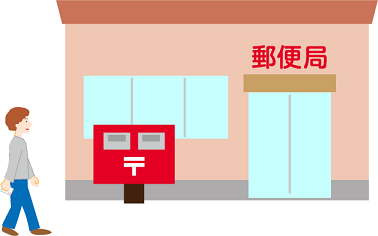【Twitter】PCで複数アカウントを切り替えるTwitcherの使い方
PC(パソコン)上でTwitterを使う場合、複数のアカウントを切り替えるために ログアウト→ログインを繰り返すのは面倒です。
そんなときは、Chrome拡張機能「Twitcher」が便利です。無料で利用できるので、 PC版Twitterのアカウント切り替えや管理におすすめです。
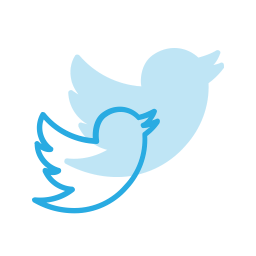
Chrome拡張機能「Twitcher」とは
TwitcherとはGoogleのブラウザ「Chrome」で利用できる拡張機能です。 Twitcherを使うと、Twitterの複数アカウントの切り替えが簡単にできるようになり、 管理がとても楽になります。
正式名称は「Twitcher - Twitter Account Switcher」です。
iPhoneやAndroidなど、スマホアプリでTwitterを利用する場合は、簡単にアカウント切り替えが可能です。 しかし、PC版Twitterでアカウント切り替えをするには、ログアウトとログインを繰り返さなければなりません。
そこ使うのがTwitcherです。Twitcherは複数のアカウント管理に最適なChrome拡張機能です。 評判も良好なので、ぜひ使ってみてください。
Twitcherのインストール方法
TwitcherはChrome拡張機能なので、Chromeウェブストアからインストールします。
まずは以下のリンクよりTwitcherの追加ページへいきます。
TwitcherのページのCHROMEに追加ボタンを押下します。
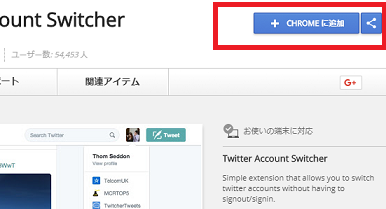
拡張機能の追加を選びます。
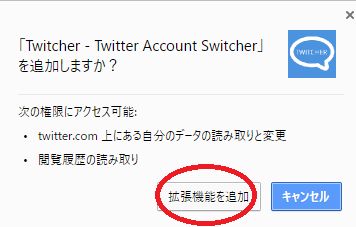
これでChrome拡張機能「Twitcher」のインストールは完了です。
Twitcherの使い方
次はTwitcherの使い方のご紹介です。 まずはTwitterでアカウント切り替えができるように、Twitcherに複数のアカウントを追加していきます。
アカウントの追加方法
Twitcherにアカウントを追加する方法は2つありますが、お好みの方で構いません。どちらも簡単にアカウントを追加できます。
追加したいアカウントでログインをする
一つ目の方法は、Twitcherに追加したいアカウントで、Twitterにログインをするだけです。 現在Twitterにログインしている方は、一度ログアウトしておいてください。
最初の一回目だけログインすれば、自動的にアカウントが追加されます。 次回からはログインは省略できるようになります。
Twitterのホーム画面から追加する
2つ目の方法として、現在ログインしているTwitterのホーム画面からも、別のアカウントをTwitcherに追加することもできます。
Twitterのホーム画面から、右上にある自分のアイコン画像をクリックします。
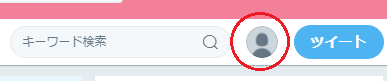
そこから表示されるメニューの中にAdd Accountという項目があるので、それを選びます。
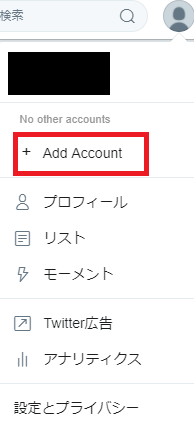
ログイン画面が表示されるので、Twitcherに追加したいアカウントでログインをします。
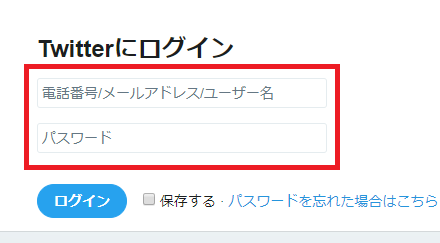
以上が、Twitcherにアカウントを追加する方法です。
ログイン方法が2種類あるというだけで、 最終的には、Twitterにログインをすることで切り替えたいアカウントを追加します。
アカウントを切り替える方法
Twitcherでアカウントを切り替える方法は非常に簡単です。
Twitterホーム画面で、右上にある自分のアイコン画像をクリックします。 すると、先ほど追加したアカウントが表示されるので、 切り替えたいアカウントをクリックします。
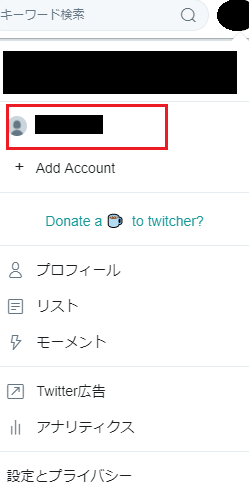
これだけでアカウントが切り替わります。 複数のアカウントを登録すれば、登録したアカウント全てがこの一覧に表示されて、簡単に管理することができます。
アカウントの削除方法
最後にTwitcherで切り替えるアカウントを削除する方法のご紹介です。 Twitterアカウントの削除ではなく、切り替える一覧表示から削除する方法です。
削除方法は簡単で、削除したいアカウントをマウスで掴んでドラッグ&ドロップをするだけです。